YouTube 是世界上最受欢迎的视频共享平台,每月活跃用户超过 XNUMX 亿。 虽然它可以每天容纳所有这些用户,但有时您正在播放的视频有声音,但屏幕是黑色的。 这是一个令人沮丧的问题,尤其是当您正在观看激动人心的视频时,屏幕在播放过程中变黑了。 既然是问题,总有我们在这里找到并整理出的解决方案。 最好阅读这篇文章来解决 YouTube黑屏 在网络和移动设备上。
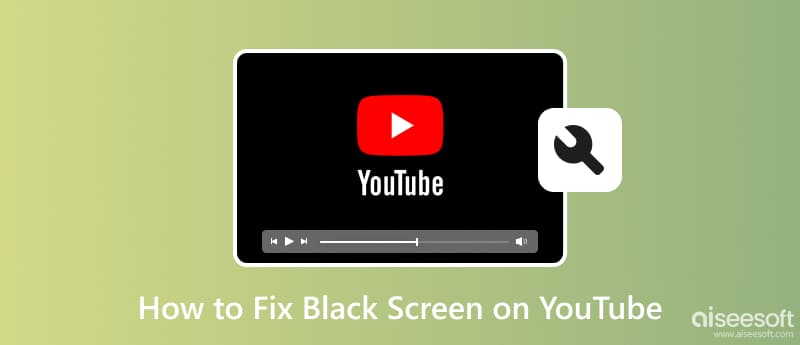
YouTube 出现黑屏的原因有多种,会影响用户在主网站上观看视频的能力。 通常,缓慢的互联网连接会成为一个问题,因为在此处观看在线视频时可能会导致缓冲问题和黑屏。 如果视频的加载时间较长,则屏幕会变黑,直到赶上视频流。 下一个问题是过时的浏览器,因为大多数用户在网络上访问它,互联网不是问题,但浏览器版本需要支持 YouTube 流式传输视频所需的最新功能和代码。 这些是我们在上下文中解释过的常见问题。 如果我们添加的信息不是一个,可能是因为数据或缓存损坏、硬件或软件故障、不支持的视频格式等。无论主要问题是什么,您仍然可以设法解决它完整阅读本文。
如果您的计算机上出现黑屏,我们在这里列出了修复 YouTube 黑屏的方法。
黑屏并不经常发生,所以如果发生这种情况,请尝试通过单击地址栏上的链接、按 Enter 或关闭并重新打开浏览器窗口来刷新页面以解决问题。

清除缓存和浏览数据可以提高 YouTube 等任何网站的性能。 为此,请转到 个人设置 或者 隐私与安全 选项,找到清除浏览缓存,点击它,清除它。
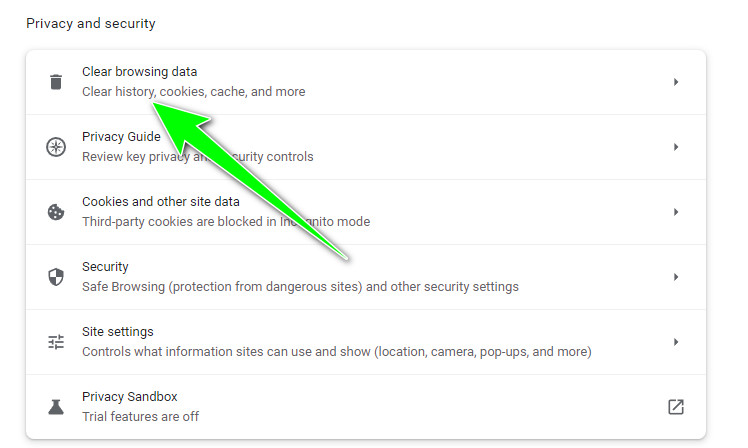
如果您使用的是旧版浏览器,请尝试更新它。 通常,如果您想将浏览器更新到最新版本,浏览器会通知您,如果询问,请单击它进行更新。
该扩展程序可以帮助您访问浏览器上的一项功能并改善您的体验,例如 增加 YouTube 上的视频量. 但是,某些浏览器扩展可能会恶化您在 YouTube 上的观看体验,因此您需要在出现这种情况时将其关闭或禁用。
早些时候,我们说过互联网可能是 YouTube 视频黑屏的原因。 这就是为什么您需要稳定的互联网连接。 单击桌面上的 WiFi 图标,然后选择更好的互联网连接并连接到它。
如果我们在上面添加的教程效果不佳,请尝试使用或下载其他网络浏览器访问 YouTube。
如果您在手机上遇到 YouTube 黑屏,这里有教程或解决方法。 请阅读下面的以下信息,因为所有这些都是首先尝试过的,它解决了 Android 和 iOS 上的问题。
清除缓存很重要,因为临时文件、cookie 和设备上累积的其他数据可能是应用程序运行不正常、性能下降以及出现错误或故障(如黑屏)的原因。 使用此技术,您可以更快地访问 YouTube。
在iPhone上:
要清除 iPhone 缓存,请打开 个人设置,点击 Safari 应用程序,然后选择 清除历史记录和网站数据.
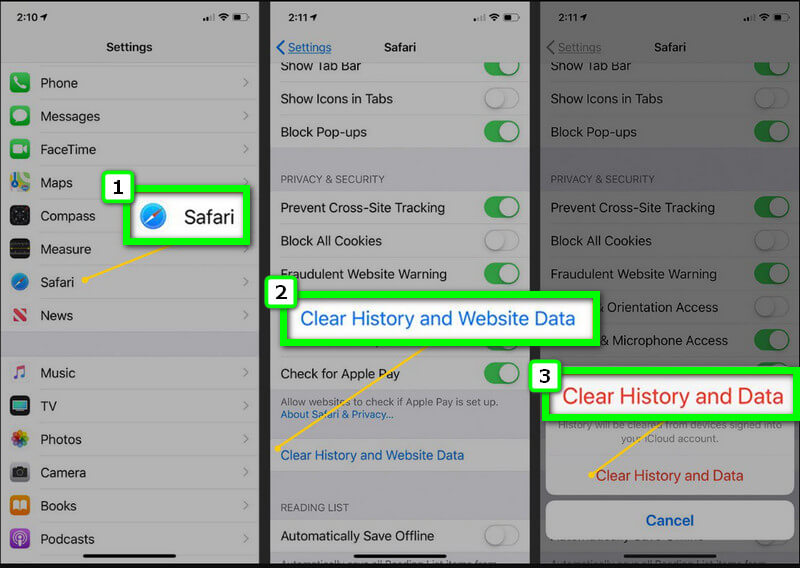
在Android上:
如果您是 Android 用户,请打开 个人设置 应用程序,找到 隐私和安全,然后点击 清除浏览数据 永久擦除缓存。
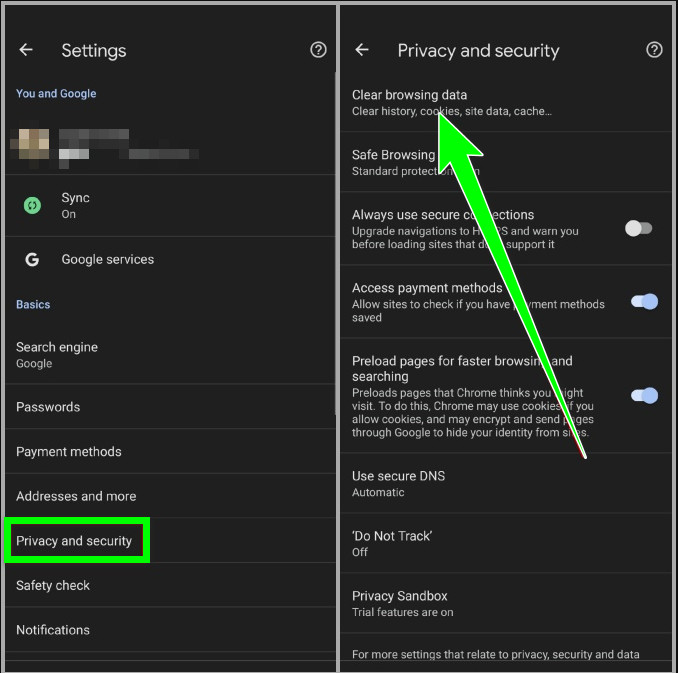
有时您不需要执行复杂的步骤,但您需要重新启动。 尝试重新启动您的 iPhone 和 Android,看看是否可以解决问题。
要删除 YouTube 应用程序,您需要按住图标并按卸载或删除,但它不会完全删除所有可能导致黑屏的 YouTube 文件。 您必须安装专用的清洁工具才能解决此问题: Aiseesoft iPhone清洁剂. 使用此应用程序,您可以快速修复 iPhone 上的黑屏,而不会留下任何可能导致性能问题的数据。
100% 安全。无广告。
100% 安全。无广告。
删除应用程序和其他数据后,您可以在 iOS 上重新安装该应用程序,看看黑屏是否已修复。 如果您想要该应用程序的下载按钮,请单击下面的此按钮。
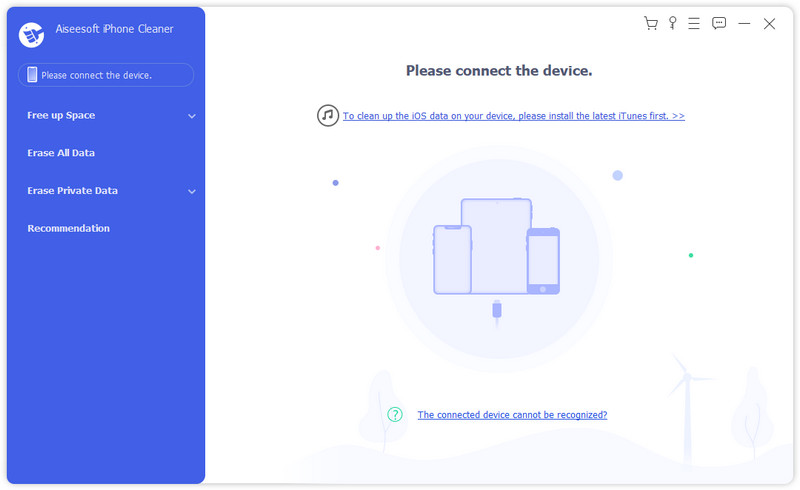
如何修复 YouTube TV 的黑屏?
尝试在您的电视上刷新 YouTube 并重新播放您正在观看的视频,如果这不起作用,然后在打开 YouTube 之前重新启动电视。
如何清除 YouTube 上的观看记录?
转到三行图标,然后从将出现的列表中选择“观看历史记录”。 单击每个视频右侧的叉号以单独删除它们,但如果您想要批量删除它们,请单击清除所有观看历史记录; 这样,你有 清除了 YouTube 上的观看记录.
为什么在 YouTube 上播放音频但没有视频?
在某些情况下会发生此问题,主要是如果您的设备不支持您在设备上播放的视频的编解码器和视频格式。 您无法更改正在播放的视频的格式,这意味着解决此问题的最佳方法是将您使用的设备更改为支持多种格式的最新设备。
结论
YouTube 上的黑屏 在上述平台上观看视频时变得令人沮丧; 这就是为什么当问题发生在您这边时我们会共享信息来解决这个问题。 感谢您阅读本文,我们希望您选择所有必要的信息来解决问题,以及导致问题发生的主要原因是什么。 通过在此处添加指南,我们可以确保您可以快速解决此问题。 分享您对这篇文章和这个问题的看法,并在评论部分提及哪些方法可以帮助您解决问题。

iPhone Cleaner可以有选择地清除设备上无用的数据。 您也可以使用它擦除您的私人数据,并保持iPhone / iPad / iPod Touch快速安全。
100% 安全。无广告。
100% 安全。无广告。